

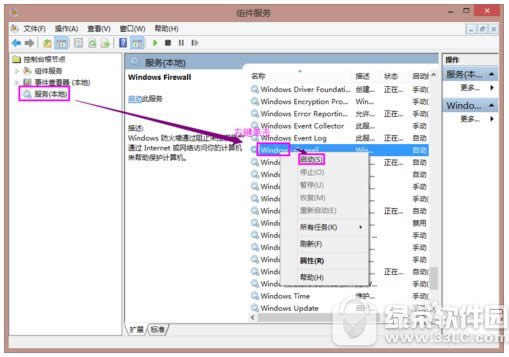
|
本站电脑知识提供应用软件知识,计算机网络软件知识,计算机系统工具知识,电脑配置知识,电脑故障排除和电脑常识大全,帮助您更好的学习电脑!不为别的,只因有共同的爱好,为软件和互联网发展出一分力! win7打印机共享出现错误解决方法: win7系统中,连接好了一台打印机后,当共享给其他人的时候,提示“无法保存打印机设置,操作无法完成(错误0x000006d9) ” 问题原因:防火墙windows firewall服务未开启。 解决方法:开启windows firewall服务。 方法一 1、打开控制面板,找到并打开管理工具,在管理工具中找到并双击组件服务。
2、点击左侧边栏的服务,在出现的服务列表找到并鼠标右键单击windows firewall,选择启用命令。
方法二 1、右键单击计算机,选择管理。在管理界面,打开服务和应用程序下的服务选项,在出现的服务列表中找到并右键单击windows firewall,选择启用命令。
方法三 1、在控制面板列表下,找到并打开windows防火墙选项。
2、通过使用推荐设置或启用windows防火墙功能,启用防火墙。
学习教程快速掌握从入门到精通的电脑知识 |
温馨提示:喜欢本站的话,请收藏一下本站!